Frontline QMS
Die Apps im Frontline QMS bieten eine Qualitätsmanagementlösung für den Fertigungsbereich. Diese App-Suite unterstützt die Fehlerbehandlung mit Dispositionen, CAPA-Management für die Frontline, Kalibrierungsmanagement und Qualitätsprüfungen mit Prüfplänen und detaillierten Anweisungen. Diese Apps lassen sich nahtlos in andere Tulip-Lösungen integrieren und können durch Integrationen in Systeme von Drittanbietern (ERPs, PLMs usw.) erweitert werden.
Physikalisches Layout
Unten sehen Sie ein Beispiel für das physische Layout einer Fabrik, das zeigt, wo diese Anwendungen eingesetzt werden.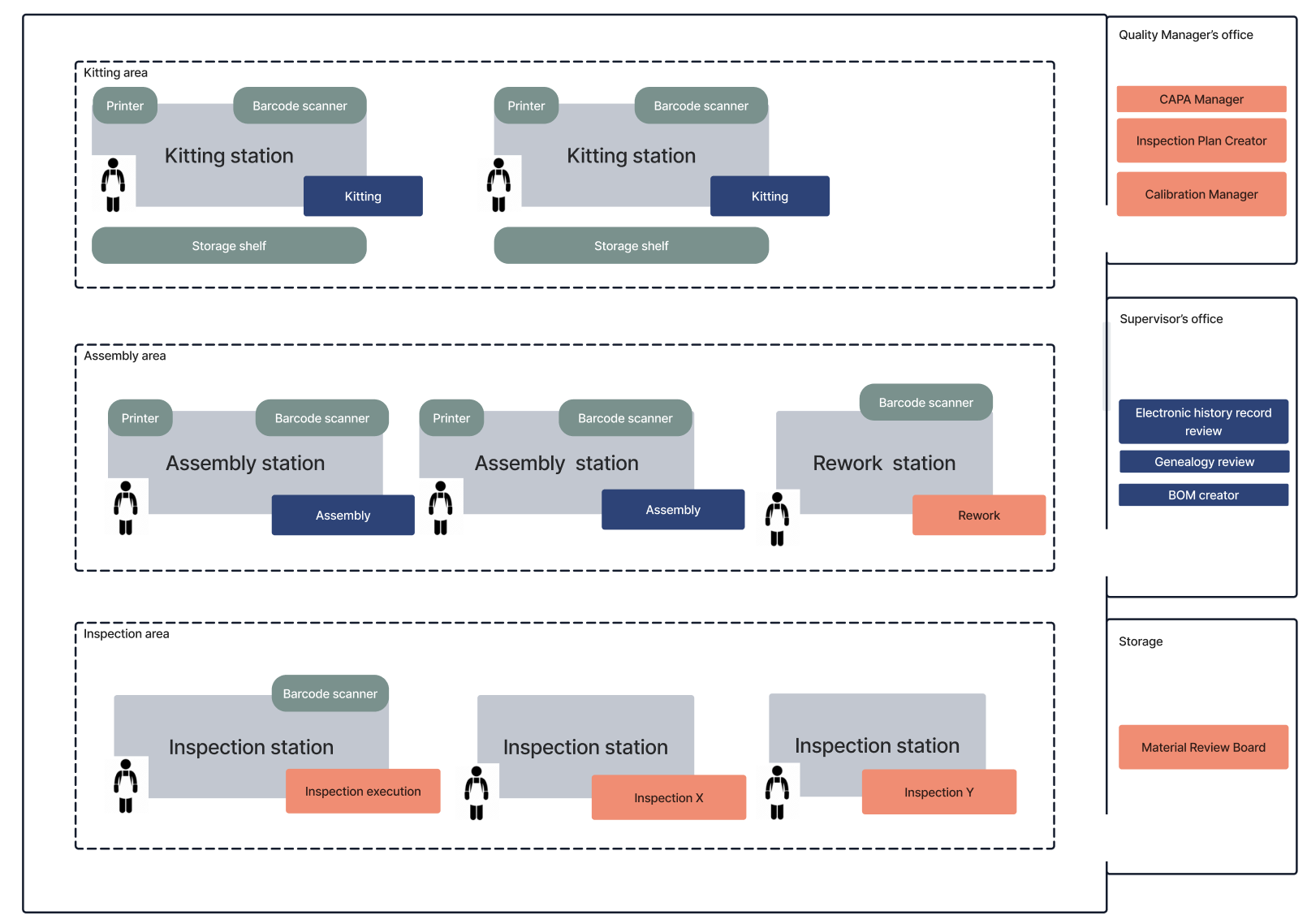
Die Frontline QMS App Suite umfasst die folgenden Anwendungen:
Material Review Board
Die Anwendung Material Review Board wurde entwickelt, um Qualitätsingenieure oder Produktionsleiter bei der Überprüfung, Verfolgung und Verwaltung fehlerhafter Materialien zu unterstützen. Sie ermöglicht es ihnen, Defekte zu analysieren, Defektdatensätze zu aktualisieren und die entsprechende Disposition (Ausschuss, Nacharbeit oder Verwendung im Ist-Zustand) zu bestimmen, während sie gleichzeitig die erforderlichen Begründungen und Nachweise dokumentieren.
Der Qualitätsingenieur prüft die gemeldeten Fehler und ändert oder ergänzt bei Bedarf Details. Dann wählt der Ingenieur eine Disposition aus:
- Ausschuß: Der Fehler wird mit einer Begründung als Ausschuss gekennzeichnet.
- Nacharbeit: Der Fehler wird zur Nacharbeit mit Anweisungen und einem Empfänger zugeordnet.
- Verwendung im Ist-Zustand: Der Fehler wird mit einer Begründung akzeptiert.
Benutzer können unterstützende Dokumente oder Bilder zur Validierung hochladen.
Die App verwendet die Fehlertabelle und die Arbeitsauftragstabelle, um Daten im Fluss zu verarbeiten. Ihr Hauptziel ist es, die Fehlerbearbeitung zu rationalisieren und eine ordnungsgemäße Nachverfolgung von Entscheidungen zur Materialdisposition sicherzustellen.
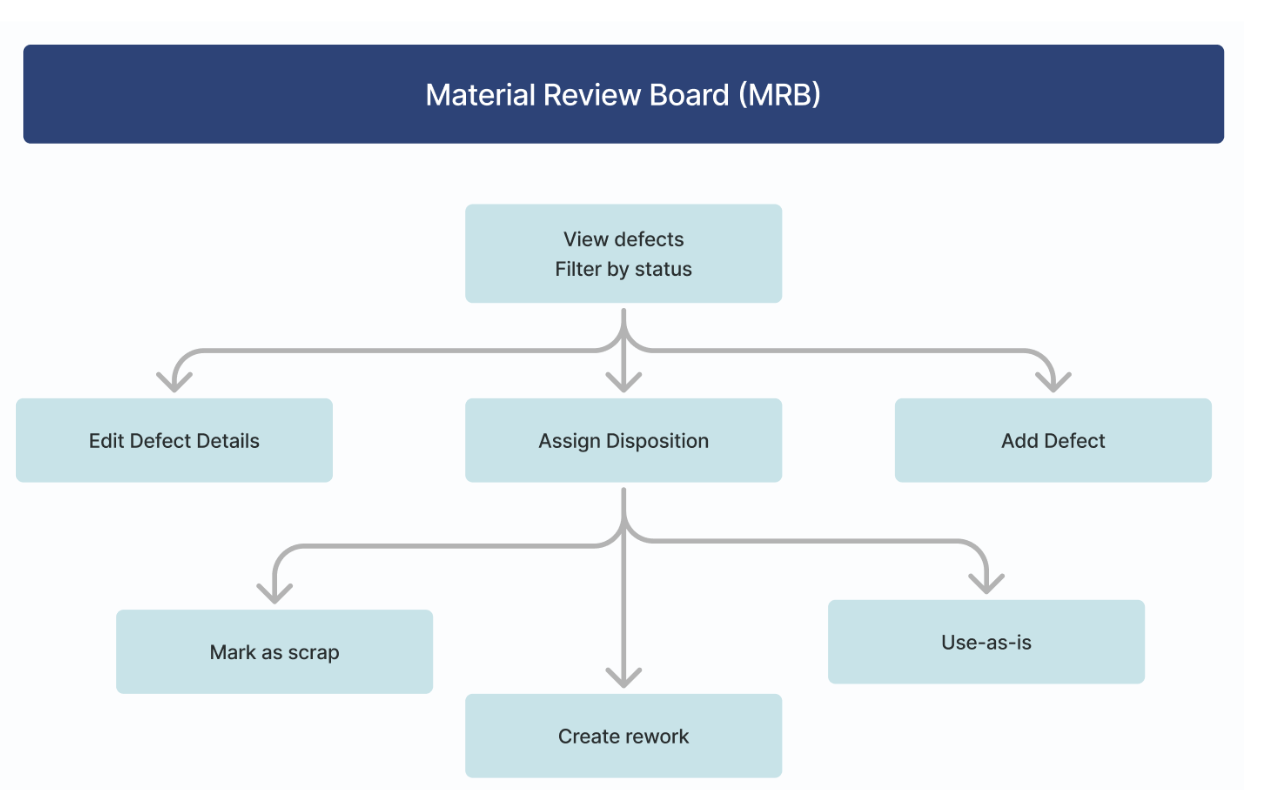
Nacharbeit
Wenn eines der fehlerhaften Teile zur Nacharbeit geschickt wird, kann es in der Nacharbeitsanwendung verarbeitet werden. Im ersten Schritt der Anwendung wird die Liste der zur Nacharbeit gesendeten Fehler angezeigt. Der Benutzer kann einen Fehler auswählen und im Schritt 'Nacharbeitseinheit' alle für die Durchführung der Nacharbeit erforderlichen Informationen anzeigen, z. B. den Fehlergrund, Kommentare des Bedieners oder mit der Einheit verknüpfte Anhänge. Im letzten Schritt der Anwendung kann der Benutzer bestätigen, dass die Nacharbeit abgeschlossen ist.

CAPA-Manager
Die Anwendung CAPA Manager ermöglicht Qualitätsingenieuren und Produktionsleitern eine effiziente Verfolgung und Lösung von Qualitätsproblemen und gewährleistet gleichzeitig die Einhaltung von Korrektur- und Vorbeugemaßnahmen. Der Qualitätsingenieur kann bestehende CAPAs überprüfen, die Details wie Grundursache, Korrektur- und Vorbeugungsmaßnahmen, Nachweisdokumente, Fälligkeitsdatum und Zuweiser enthalten. Die Benutzer können auch neue CAPAs hinzufügen oder bestehende bearbeiten, um Informationen nach Bedarf zu aktualisieren. Defekte aus der Defekttabelle können mit einer CAPA verknüpft werden, um damit verbundene Probleme zu verfolgen. Sobald alle erforderlichen Maßnahmen abgeschlossen sind, kann die CAPA geschlossen werden.
Die Anwendung nutzt die CAPAs-Tabelle (sie speichert CAPA-Datensätze mit den oben genannten Feldern) und sie nutzt auch die Defects-Tabelle, um Defekte mit CAPAs zu verknüpfen und so die Rückverfolgbarkeit zwischen Defekten und ihren Korrektur-/Vorbeugungsmaßnahmen sicherzustellen.
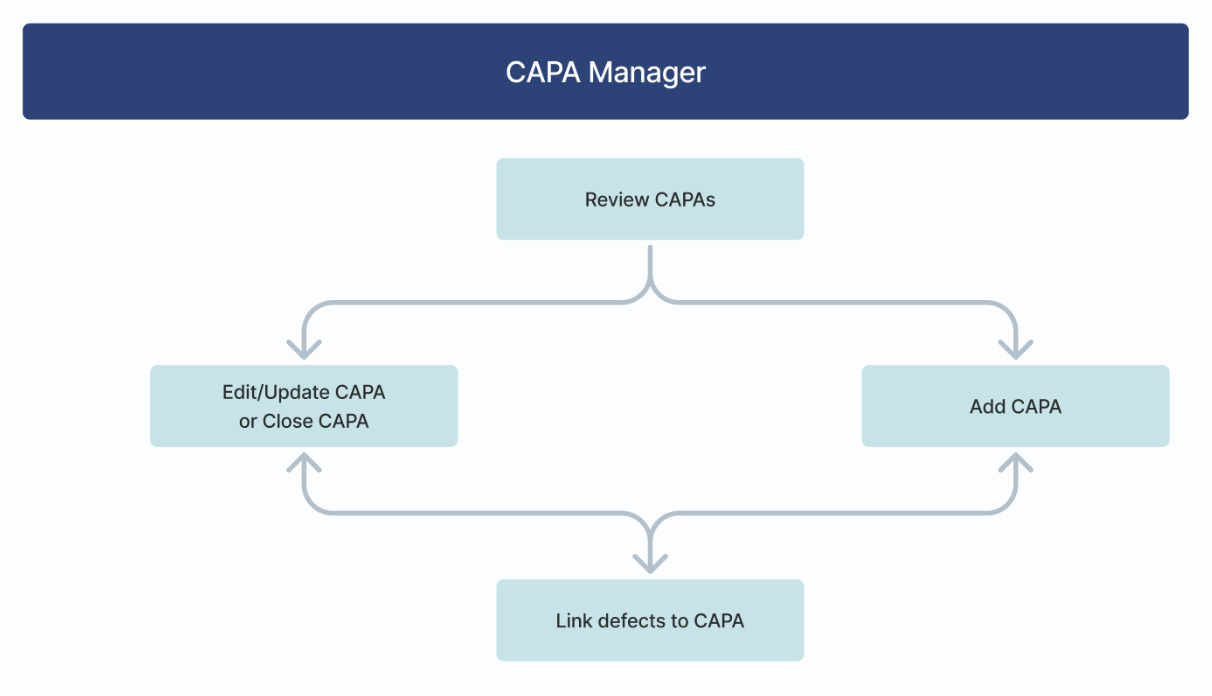
Kalibrierungs-Manager
Diese Anwendung sorgt für ein ordnungsgemäßes Kalibrierungsmanagement und gewährleistet die Einhaltung der Vorschriften und die Genauigkeit der Messgeräte. Die Hauptnutzer sind Qualitätsingenieure und Produktionsverantwortliche. Die Benutzer wählen ein Gerät aus, um dessen Status, Kalibrierungsdetails und andere relevante Informationen anzuzeigen. Sie können die Kalibrierung durchführen: (1) für die interne Kalibrierung folgen sie einer SOP zur Durchführung der Kalibrierung und können das Gerät bei Bedarf zurückstellen (2) für die externe Kalibrierung fordern die Benutzer die Kalibrierung von einem Lieferanten an und können dann kalibrierte Geräte erhalten und Kalibrierungsdetails eingeben. Es gibt auch eine Funktion zur Geräteverwaltung: Benutzer können Geräte mit wichtigen Details erstellen oder bearbeiten, einschließlich Name, Kalibrierungstyp (intern/extern), Ablauf der Kalibrierung, Kadenz und Kalibrierungsleitfaden. Schließlich können die Benutzer auf das Logbuch für jedes Gerät zugreifen, um zugehörige Ereignisse und Kommentare zu sehen.
Die App verwendet die Tabelle Equipment & Assets (zum Speichern von Gerätedaten, einschließlich Kalibrierungsdetails, Status und Historie) und die Tabelle Comments and Exceptions (zum Protokollieren von Ereignissen, Kommentaren und Ausnahmen im Zusammenhang mit Kalibrierungsaktivitäten).
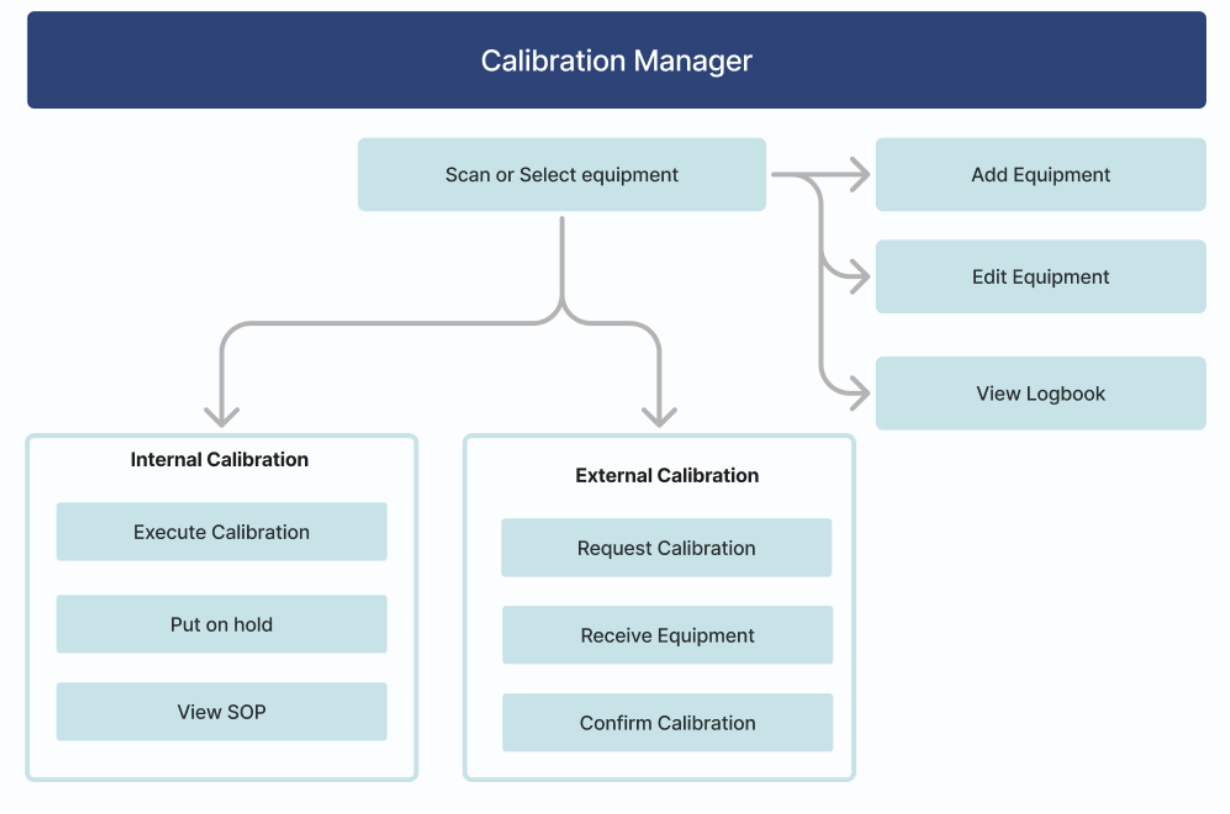
Inspektionsplan-Ersteller
Die App Inspection Plan Creator wurde für Qualitätsmanager entwickelt, um Prüfpläne für bestimmte Produkte zu definieren und zu verwalten. Dadurch wird sichergestellt, dass für jedes Produkt standardisierte Qualitätsprüfungen durchgeführt werden, was die Konsistenz und Einhaltung der Qualitätsanforderungen verbessert.
Mit der App können Benutzer vorhandene Prüfpläne nach Produkt anzeigen und neue Pläne erstellen. Bei der Definition eines neuen Prüfplans wählt der Benutzer zunächst ein Produkt aus und fügt dann Prüfungen mit wichtigen Details hinzu. Jede Prüfung kann entweder numerisch (mit Parametern wie Maßeinheit, Zielwert und Ober-/Untergrenzen) oder als bestanden/nicht bestanden bewertet werden. Vor der Fertigstellung des Plans kann der Benutzer alle Inspektionen überprüfen und bei Bedarf Anpassungen vornehmen, indem er Inspektionen hinzufügt oder entfernt.
Die App verwendet die folgenden Tabellen: Tabelle "Materialdefinitionen" und Tabelle "Inspektionsplan".
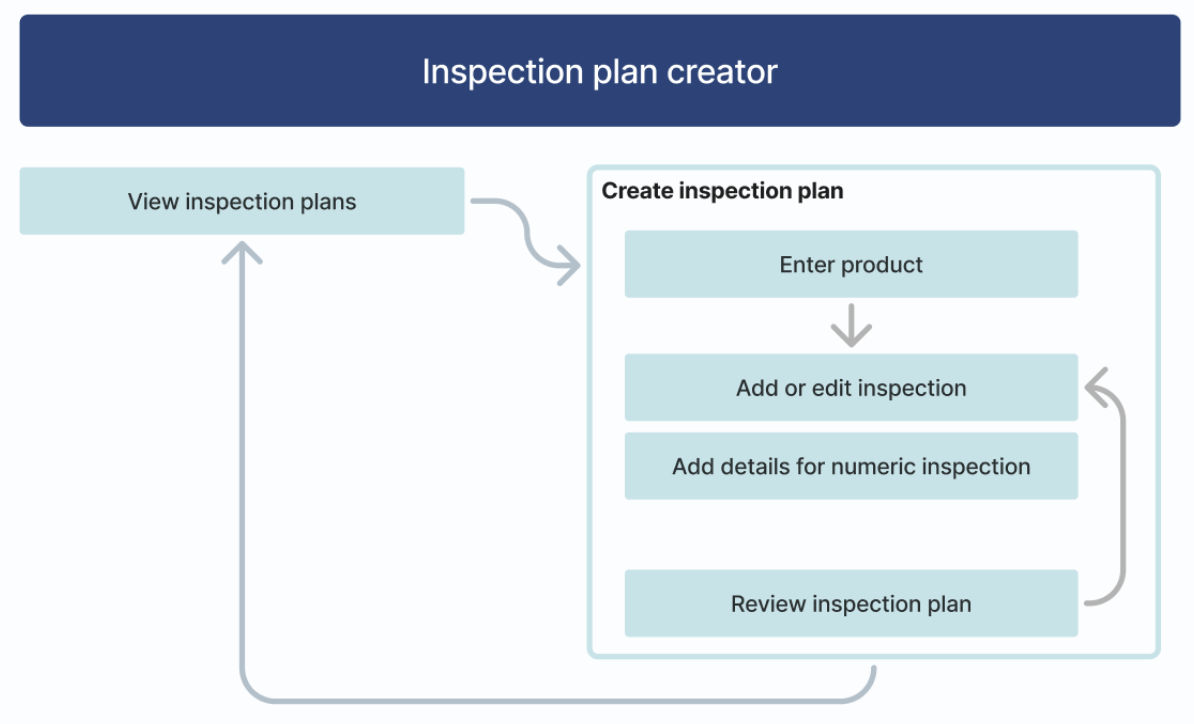
Inspektionsdurchführung
Die App Inspection Execution ist für Bediener gedacht, die Qualitätskontrollen an Produkteinheiten durchführen. Sie stellt sicher, dass die Inspektionen gemäß den vordefinierten Inspektionsplänen durchgeführt werden, um die Produktqualität und die Einhaltung der Vorschriften zu gewährleisten.
Die Bediener beginnen mit dem Scannen oder Auswählen einer Produkteinheit, woraufhin alle erforderlichen Inspektionen auf der Grundlage des entsprechenden Inspektionsplans angezeigt werden. Sie können abgeschlossene Inspektionen überprüfen und alle offenen Inspektionen durchführen. Für jede Inspektion zeigt die App das entsprechende SOP-Dokument an. Die Bediener zeichnen dann die Ergebnisse auf:
- Pass/Fail-Inspektionen: Markiert als bestanden oder nicht bestanden, mit optionalen Inspektionsnotizen.
- Numerische Inspektionen: Die Bediener geben den gemessenen Wert ein, und die App ermittelt automatisch das Ergebnis (bestanden/nicht bestanden) auf der Grundlage des Zielwerts und der Toleranzgrenzen.
Wenn eine Prüfung fehlschlägt, erstellt die App automatisch einen Fehlerdatensatz, um die Rückverfolgbarkeit von Qualitätsproblemen zu gewährleisten. Durch die Strukturierung des Inspektionsprozesses und die Automatisierung der Fehlerverfolgung verbessert diese App die Qualitätskontrolle und gewährleistet eine konsistente Durchführung der Inspektionen.
Die App stützt sich auf die folgenden Tabellen: Inspektionsplan, Inspektionsergebnisse, Defekte, Arbeitsaufträge, Einheiten.
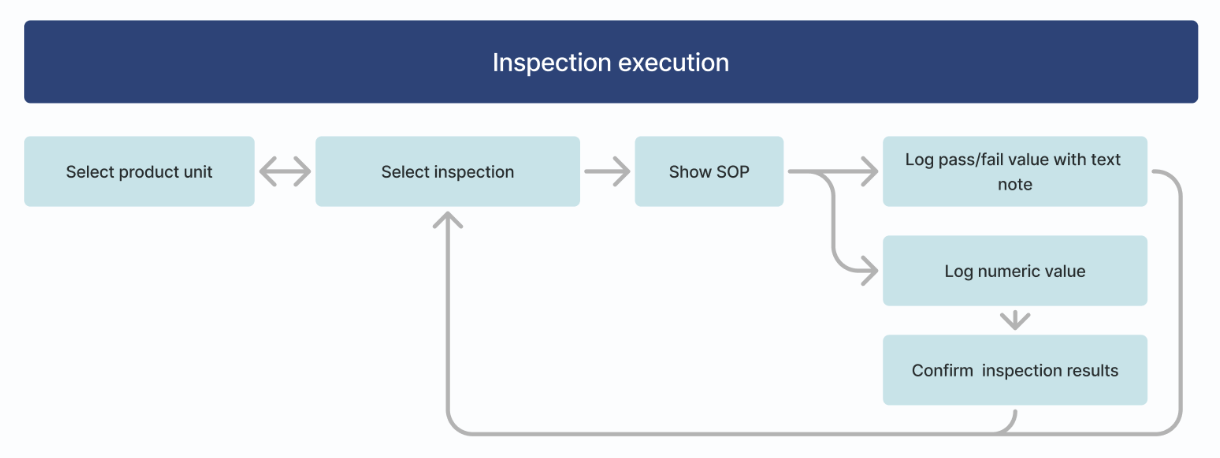
Im Hintergrund gibt es einige Automatisierungen, die einige Aspekte des Prozessablaufs verwalten. Eine Einheit im Status PENDING INSPECTION muss mehrere Inspektionen durchlaufen, bevor sie verfügbar wird. Diese Automatisierung prüft, ob eine abgeschlossene Inspektion die letzte war, die für eine bestimmte Einheit abgeschlossen wurde, und ändert den Status bei Bedarf.
Die Automatisierung wird durch die Aktualisierung des Feldes "Bestanden" für alle Datensätze in der Tabelle der Inspektionsergebnisse ausgelöst. Der aktualisierte Datensatz wird geladen und die Automatisierung wird fortgesetzt, wenn das Feld auf "ja" geändert wurde, was bedeutet, dass die Inspektion bestanden wurde. Anschließend wird eine Tulip-API-Connector-Funktion ausgeführt, die alle Inspektionen zählt, die nicht den Status "bestanden" haben. Auf diese Weise erhalten wir die Anzahl aller offenen oder fehlgeschlagenen Ergebnisse. Wenn die Ausgabe Null ist, weil alle Inspektionen für die gegebene Einheit bestanden sind, wird der Status der Einheit auf "AVAILABLE" geändert
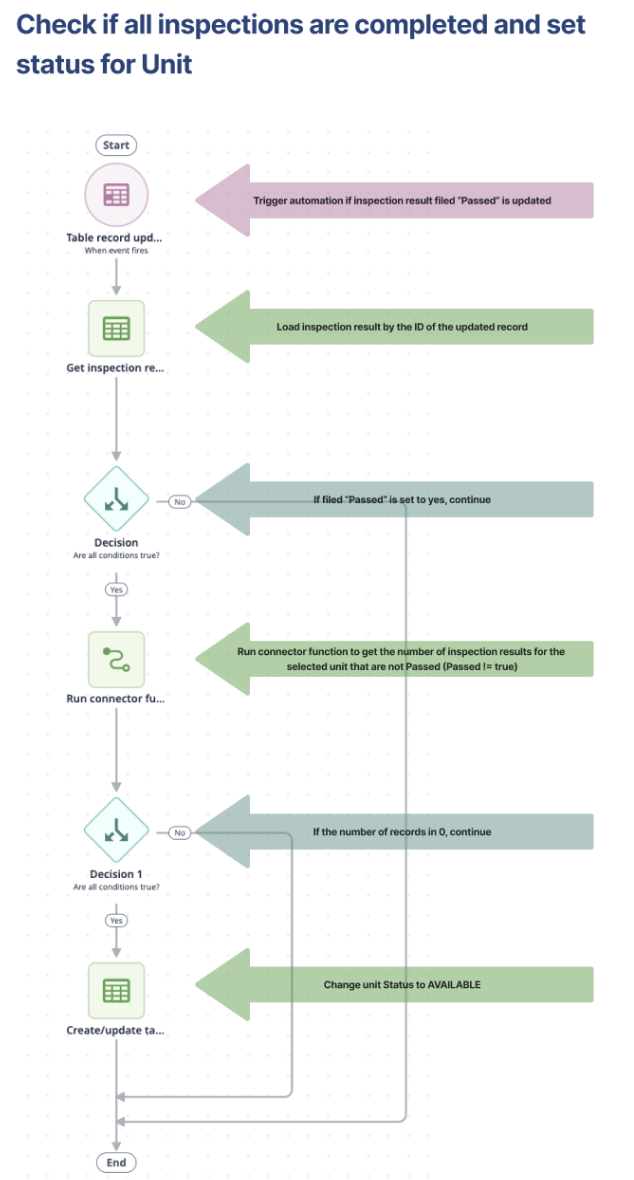
Es gibt eine weitere ähnliche Automatisierung, die mit der Tabelle Units verbunden ist. Ein Arbeitsauftrag kann nur abgeschlossen werden, wenn alle Einheiten innerhalb des Arbeitsauftrags inspiziert wurden und ihr Status daher in "verfügbar" geändert wird. Diese Automatisierung wird durch die Aktualisierung des Feldes "Status" für alle Datensätze in der Tabelle "Einheiten" ausgelöst. Der aktualisierte Datensatz wird geladen und die Automatisierung wird fortgesetzt, wenn das Feld "Status" auf "VERFÜGBAR" geändert wurde und die ID des Arbeitsauftrags nicht leer ist, was bedeutet, dass die Einheit VERFÜGBAR ist und eine ID des Arbeitsauftrags mit ihr verknüpft ist. Als nächstes wird eine Tulip-API-Connector-Funktion ausgeführt, die alle Einheiten im selben Arbeitsauftrag zählt, die sich nicht in einem verfügbaren Status befinden. Auf diese Weise erhalten wir die Anzahl der Einheiten, die noch nicht abgeschlossen sind. Wenn die Ausgabe Null ist, weil alle Einheiten für den gegebenen Arbeitsauftrag abgeschlossen sind, wird der Status des Arbeitsauftrags auf "ABGESCHLOSSEN" geändert.

Vorlage für geführte Inspektion und Beispiel für visuelle Inspektion
Die Vorlage für die geführte Inspektion wurde für Bediener entwickelt, die Qualitätsprüfungen durchführen, und bietet einen strukturierten und anpassbaren Rahmen für die Erstellung von Anwendungen für die geführte Inspektion. Sie enthält eine Vielzahl von vordefinierten Schritten, die kombiniert werden können, um Inspektionsprozesse zu erstellen, die auf spezifische Anforderungen zugeschnitten sind und Genauigkeit und Konsistenz bei der Qualitätskontrolle gewährleisten.
Die Vorlage enthält Schritte für die wichtigsten Prüfaktivitäten wie z. B:
- Produktauswahl: Scannen oder wählen Sie eine Produkteinheit aus, um die Inspektion zu starten.
- Auswahl eines Arbeitsauftrags: Scannen Sie oder wählen Sie einen Arbeitsauftrag aus, um die Inspektion mit einem bestimmten Auftrag zu verknüpfen.
- Überprüfung der Ausrüstung: Wählen Sie Messmittel aus und überprüfen Sie deren Kalibrierungsstatus vor der Verwendung.
- Inspektionsdurchführung: Anzeige der relevanten SOP, Aufzeichnung der Inspektionsergebnisse (bestanden/nicht bestanden oder numerische Werte) und Erfassung zusätzlicher Informationen über Kontrollkästchen und Kommentare.
- Anleitungen: Zeigen Sie Schritt-für-Schritt-Anweisungen an, um die Bediener durch den Inspektionsprozess zu führen.
Je nach der spezifischen Inspektionsanwendung, die mit dieser Vorlage erstellt wurde, können die folgenden Tabellen verwendet werden:
- Inspektionsergebnistabelle - Speichert die aufgezeichneten Inspektionsergebnisse.
- Tabelle Ausrüstung und Anlagen - Verfolgt die bei den Inspektionen verwendeten Messgeräte.
- Tabelle Kommentare und Ausnahmen - Erfasst die Kommentare der Bediener und alle Abweichungen.
- Tabelle Arbeitsaufträge - Verknüpft Inspektionen mit Arbeitsaufträgen in der Produktion.
- Tabelle Einheiten - Ermöglicht die Rückverfolgbarkeit der geprüften Produkteinheiten.
- Fehlertabelle - Protokolliert die bei den Inspektionen festgestellten Mängel.
Diese flexible Vorlage ermöglicht es Herstellern, maßgeschneiderte Inspektionsanwendungen zu erstellen, die sicherstellen, dass die Bediener standardisierte Verfahren befolgen und hochwertige Standards einhalten.
Die App-Suite enthält ein Beispiel, das mit der Vorlage für geführte Inspektionen erstellt wurde. In der App Inspection Execution können Inspektionen entweder aus einem vordefinierten Inspektionsplan geladen oder, falls verfügbar, auf eine geführte Inspektion für die ausgewählte Produkteinheit umgeleitet werden.
In dieser Beispiel-App werden den Bedienern Details zur Produkteinheit und schrittweise Anweisungen für die Qualitätsprüfung angezeigt. Sie müssen bestimmte Kriterien mithilfe von Kontrollkästchen bestätigen, optional Notizen hinzufügen und das Prüfergebnis als bestanden oder nicht bestanden festhalten. Bei Bedarf können sie auch Kommentare abgeben. Nach Abschluss der geführten Inspektion navigiert die App nahtlos zurück zur App Inspection Execution, wo der Bediener die nächste Inspektion auswählen und durchführen kann.
In der App-Suite verwendete Tabellen
Die wichtigsten Tulip-Tabellen, die die App-Gruppe verwendet, sind die Tabellen Defects, CAPAs, Equipments&Assets, Comments and Exceptions, Inspection Plans, Units und Inspection Results. Defekte werden in der Tabelle Defects mit den Status OPEN oder CLOSED gespeichert. Die Tabelle CAPAs enthält CAPAs (mit den Status OPEN oder CLOSED) und Fehler können CAPAs zugeordnet werden. Die Tabelle Equipment&Assets enthält Daten über Equipment, zum Beispiel über Geräte, die kalibriert werden müssen. Die Geräte können einen Status (AKTIV, AUSGESENDET zur externen Kalibrierung, DEAKTIVIERT) und einen Kalibrierungsstatus (KALIBRIERT oder NICHT KALIBRIERT) haben. In der Tabelle Kommentare und Ausnahmen werden Kommentare zu bestimmten Ereignissen gespeichert. Die Tabelle Inspection Plans schließlich enthält Inspektionspläne für bestimmte Produkte, und die Ergebnisse der numerischen oder Fail/Pass-Inspektionen (mit den Status OPEN, IN PROGRESS, COMPLETED) werden in der Tabelle Inspection Results gespeichert.
